
ومن المعروف كوريل درو لكثير من المصممين والرسامين والفنانين الرسوم البيانية كأداة الرسم مريحة متعددة الوظائف. لاستخدام هذا البرنامج بعقلانية وليس تخافوا من واجهة، وينبغي أن تصبح الفنانين المبتدئين على دراية المبادئ الأساسية لعملها.
في هذه المقالة، فإننا سوف اقول حول كيفية ترتيب كوريل درو وكيفية تطبيقه مع أكبر قدر من الكفاءة.
كيفية استخدام كوريل درو
إذا كان لديك تصور لرسم الشكل أو إنشاء تخطيط بطاقة الأعمال، لافتة والملصقات وغيرها من المنتجات البصرية، يمكنك استخدام بأمان كوريل رسم. هذا البرنامج سوف تساعدك على رسم ما وإعداد تخطيط الطباعة.
تحديد برنامج رسومات الحاسوب؟ اقرأها على موقعنا: ماذا تختار - رسم كوريل أو أدوبي فوتوشوب؟
1. قم بتحميل ملف تثبيت البرنامج من الموقع الرسمي للمطور. وبادئ ذي بدء، وهذا يمكن إصدار التطبيق المحاكمة.

2. بعد انتظار تحميل، تثبيت البرنامج على جهاز الكمبيوتر، وبعد مطالبات الجمعية معالج.
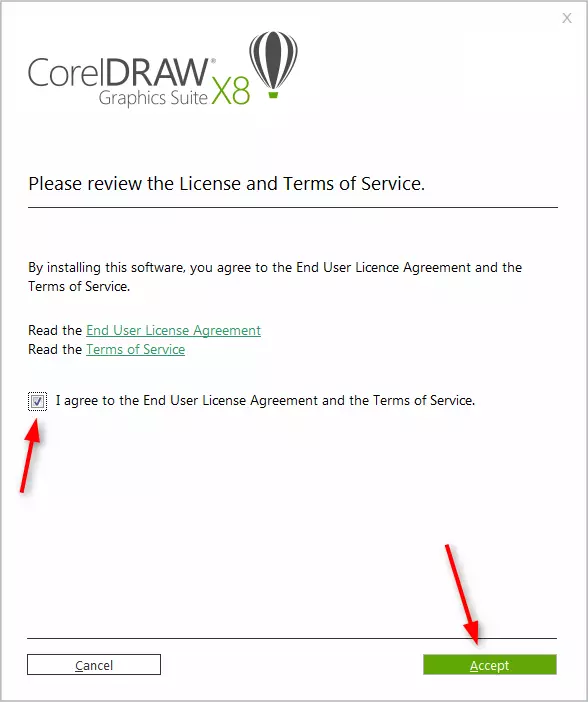
3. بعد التثبيت، سوف تحتاج إلى إنشاء حساب مخصص كوريل.
إنشاء مستند جديد كوريل درو
معلومات مفيدة: مفاتيح الساخن في كوريل درو
1. في نافذة البداية، انقر فوق "إنشاء" أو تطبيق تركيبة المفاتيح CTRL + N تعيين ثيقة PARMETERS: اسم، ورقة حجم التوجه بالبكسل أو وحدات متري، عدد الصفحات، القرار، وملامح اللون. انقر فوق موافق.
2. قبل لنا هو مجال عمل وثيقة. المعلمات ورقة يمكننا تغيير دائما تحت شريط القوائم.

رسم الكائنات في كوريل درو
بداية رسم باستخدام شريط الأدوات. أنه يحتوي على أدوات لرسم خطوط التعسفي، منحنيات بيزييه، ملامح متعددة الأضلاع، المضلعات.
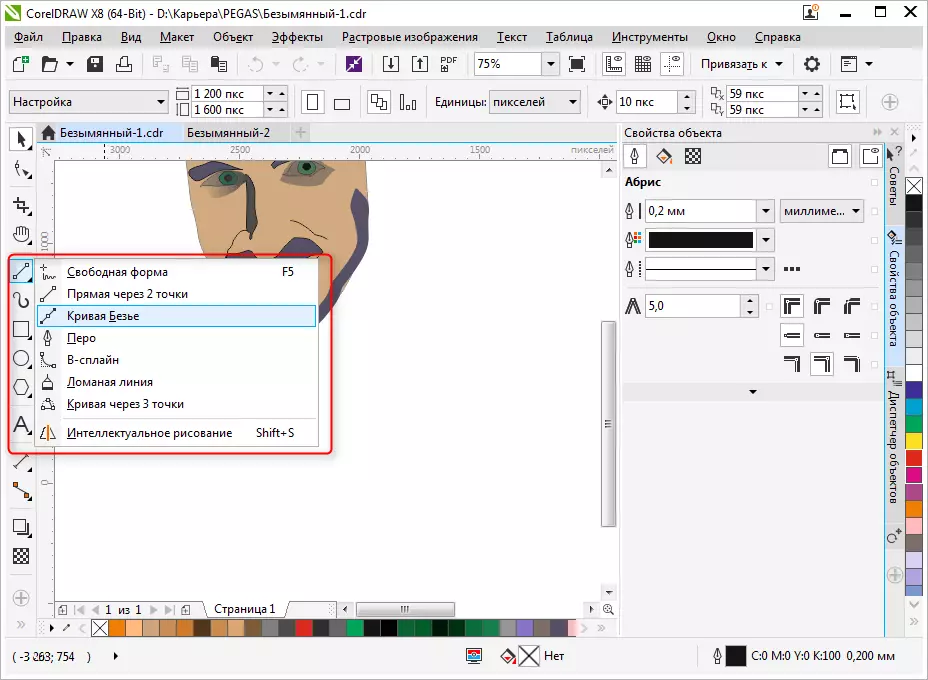
على نفس الفريق، وسوف تجد cadry وأدوات بالغسل، فضلا عن "النموذج" أداة، والذي يسمح لك لتحرير النقاط عقدة من المفاتيح.

تحرير الكائنات في كوريل درو
في كثير من الأحيان في العمل الخاص بك، فإنك استخدام لوحة خصائص الكائن لتحرير العناصر المرسومة. تم تحرير الكائن المحدد من قبل الخصائص التالية.
- ABRIS. في علامة التبويب هذه، تعيين المعلمات الدائرة الكائن. في سماكة، لون ونوع الخط، والشطب وملامح من زاوية الزاوي.
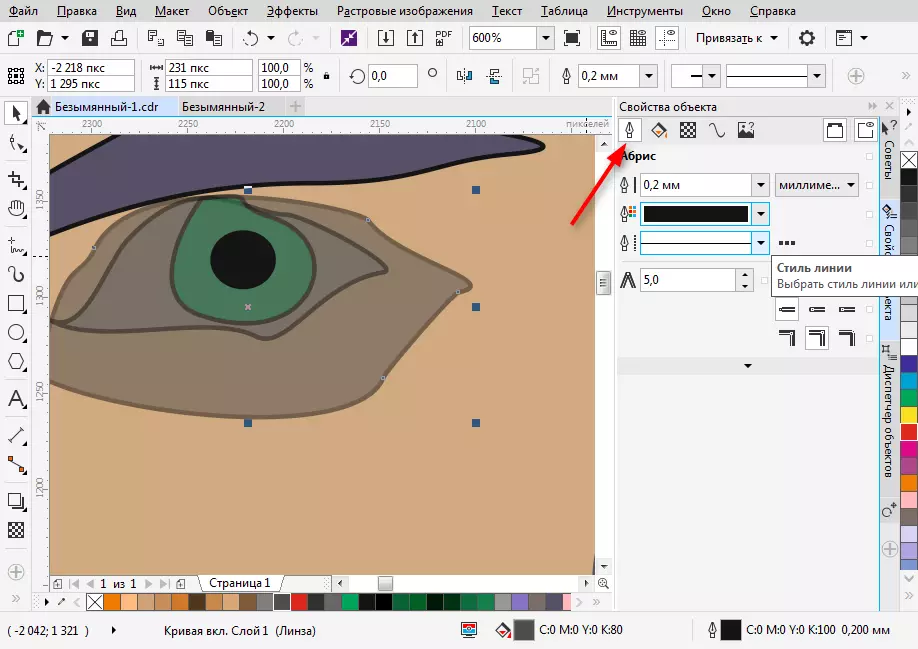
- يملأ. يحدد هذا التبويب التعبئة من المنطقة المغلقة. ويمكن أن تكون بسيطة، والتدرج، ونمط النقطية. كل نوع من التعبئة له إعداداته الخاصة. لون التعبئة يمكن اختيارها من قبل لوحة في خصائص الكائن، ولكن الطريقة الأكثر ملاءمة لاختيار اللون المطلوب هو الضغط عليه في لوحة اللون العمودية بالقرب من الحافة اليمنى من إطار البرنامج.
يرجى ملاحظة أن الألوان المستخدمة أثناء العمل يتم عرض في الجزء السفلي من الشاشة. كما يمكن تطبيقها على الكائن ببساطة عن طريق النقر عليها.
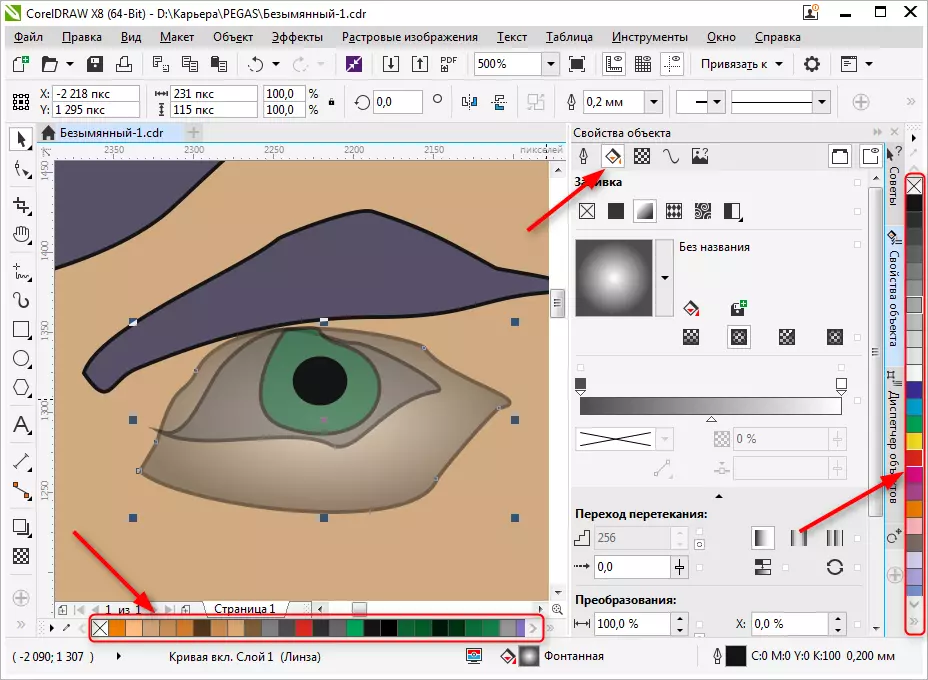
- الشفافية. التقاط نوع من الشفافية للكائن. ويمكن أن متجانسة أو التدرج. باستخدام شريط التمرير، تعيين درجتها. الشفافية يمكن تفعيلها بسرعة من شريط الأدوات (انظر الصورة).
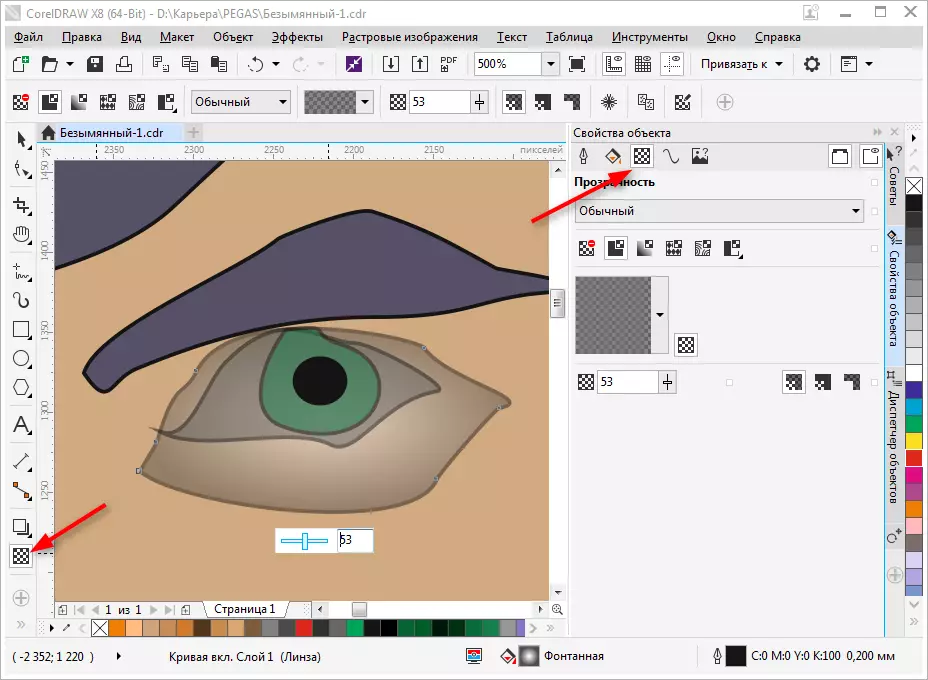
يمكن زيادتها الكائن المحدد، استدارة، وهو ما يعكس لتعكس، تغيير النسب. ويتم ذلك باستخدام لوحة التحويل، الذي يفتح على علامة التبويب إعدادات للحق في حق مساحة العمل. إذا كان هذا التبويب مفقود، اضغط على "+" تحت علامات التبويب القائمة وحدد المربع مقابل واحدة من طرق التحويل.

تعيين الكائن الظل الكائن المحدد من خلال النقر على الرمز المناسب في شريط الأدوات. على الظل، يمكنك تعيين النموذج والشفافية.

التصدير إلى صيغ أخرى
قبل تصدير الرسم يجب أن يكون داخل الورقة.
إذا كنت ترغب في تصدير إلى تنسيق النقطية، مثل JPEG، تحتاج إلى تسليط الضوء على نمط تجميعها واضغط Ctrl + E، ثم حدد تنسيق ووضع علامة في "المختارة فقط". ثم انقر فوق "تصدير".
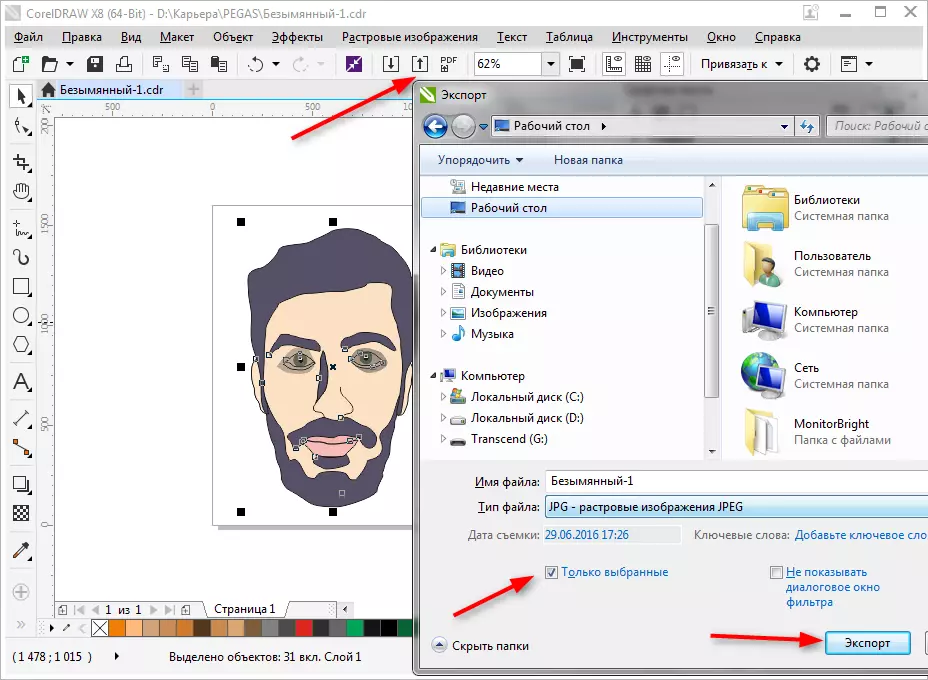
وسوف تفتح نافذة يمكنك من خلالها تحديد الإعدادات النهائية قبل التصدير. ونحن نرى أن يتم تصدير لدينا فقط صورة دون المجالات، وتزكي.

لحفظ ورقة كاملة، تحتاج إلى القيام بها قبل تصديره مع مستطيل وتسليط الضوء على جميع الكائنات على ورقة، بما في ذلك هذا المستطيل. إذا كنت لا تريد أن تكون واضحة، ببساطة فصل ABRIS أو اطلب اللون الأبيض من السكتة الدماغية.
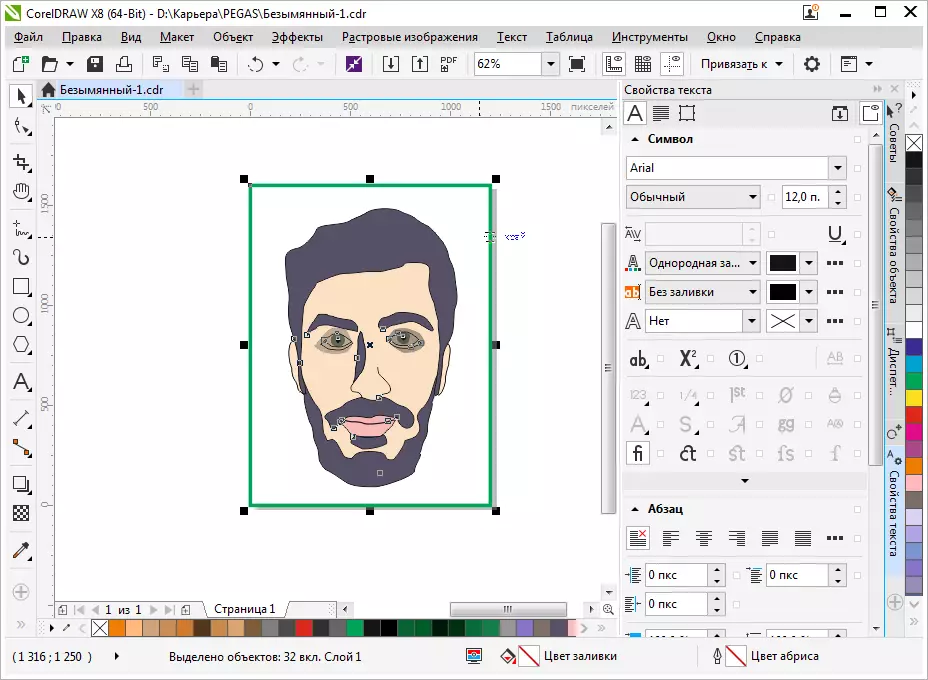
لإنقاذ في PDF، لا تحتاج أي تلاعب مع ورقة، سيتم تلقائيا حفظ جميع محتويات ورقة في هذا الشكل. اضغط على الرسم التخطيطي، كما في الصورة، ثم "معلمات" وتعيين إعدادات الوثيقة. انقر على زر "موافق" و "حفظ".
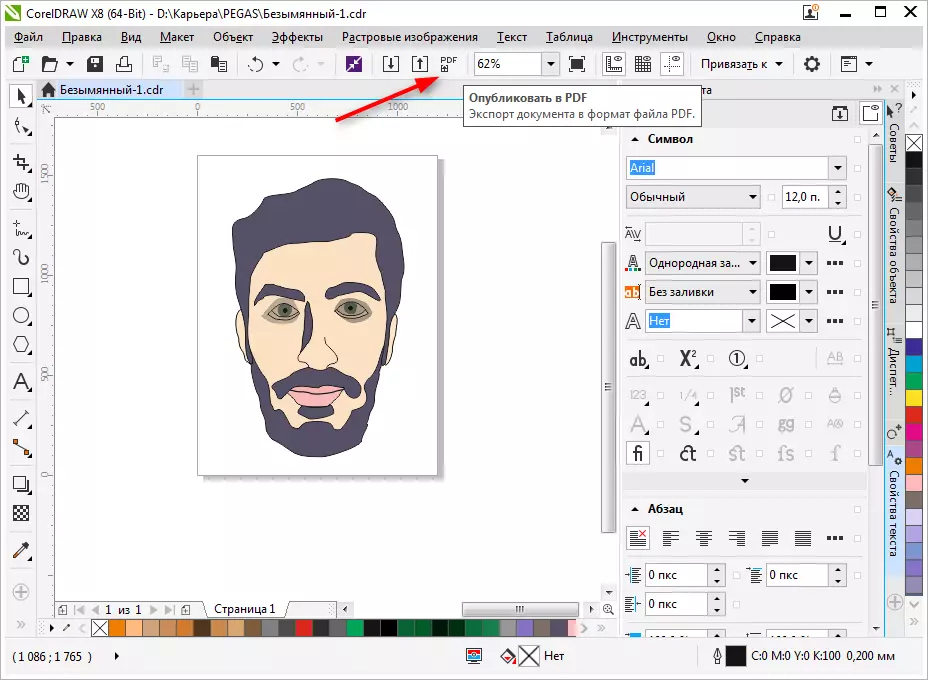
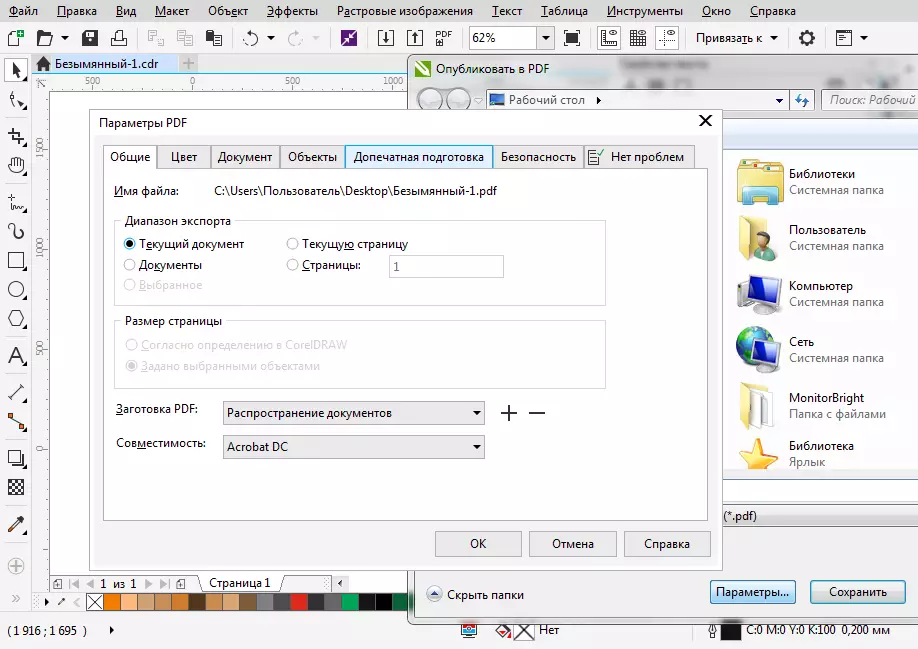
ننصحك على النحو التالي: أفضل البرامج لخلق الفنون
استعرضنا بإيجاز المبادئ الأساسية لاستخدام كوريل رسم والآن يدرس أنها سوف تصبح أكثر وضوحا وأسرع بالنسبة لك. التجارب الناجحة في رسومات الحاسوب!
